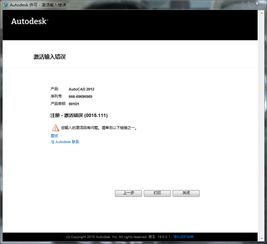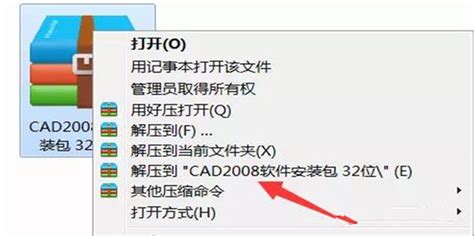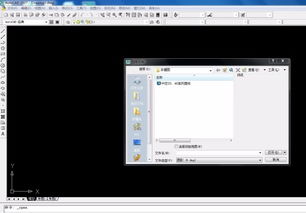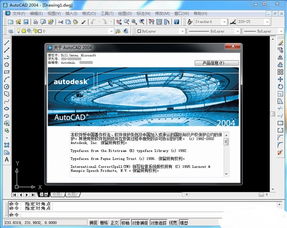AutoCAD 2012如何安装?
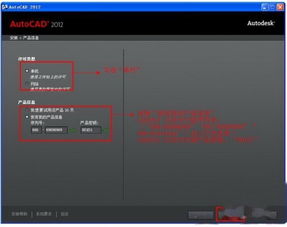
在工程设计、建筑制图及机械设计等领域,AutoCAD一直以其强大的功能和广泛的应用领域占据着举足轻重的地位。而AutoCAD 2012作为其中的经典版本,更是受到了广大设计师和工程师的青睐。为了帮助大家更好地掌握AutoCAD 2012的安装过程,今天我们就来一起探索这款软件的安装步骤,助你轻松解锁设计新境界。

首先,你需要下载AutoCAD 2012的安装包。你可以从多个渠道获取安装包,但为了保证软件的完整性和安全性,建议选择官方网站或可靠的下载站点。一旦下载完成,你会得到一个压缩文件,这时你需要解压这个文件。为了方便管理,你可以在除C盘外的某个磁盘根目录下新建两个文件夹:一个“CAD2012”文件夹(用于放置安装软件),一个“111”文件夹(用于放置解压后的CAD文件)。将下载的AutoCAD 2012压缩包解压到“111”文件夹中。
接下来,双击解压出来的AutoCAD 2012文件(如“AutoCAD_2012_Simplified_Chinese_Win_64bit_Trial.exe”或“AutoCAD_2012Chinese_Win_32bit.exe”,具体名称根据位数不同可能有所区别),并根据你的电脑配置选择32位或64位的安装包。特别提醒:在安装之前,务必关闭杀毒软件,否则可能会因为误报病毒而导致安装失败。
安装包启动后,你可能会看到一个解压窗口,选择解压到的路径(通常选择之前新建好的“111”文件夹),然后点击“Install”进行解压。解压完成后,安装程序会自动打开。如果没有自动打开,你需要手动找到并运行解压后的“setup”文件。这时,你需要右键点击“setup”文件,选择“以管理员身份运行”,以确保安装过程顺利进行。
在安装界面中,点击“安装”按钮,开始AutoCAD 2012的安装过程。首先,你会看到一个许可协议窗口,勾选“我接受”,然后点击“下一步”。接下来,你需要输入产品序列号和密钥。AutoCAD 2012的常用序列号为666-69696969,产品密钥为001D1。输入完毕后,点击“下一步”继续。
在安装类型选择窗口中,默认选择是单机安装,并且提示你有产品信息。这里不需要更改任何设置,直接点击“下一步”。接下来,你需要选择安装路径。为了保证软件的正常运行和兼容性,建议不要将安装路径设置在有中文的文件夹中。选择好安装路径后(如D:\CAD2012),点击“安装”按钮开始正式的安装过程。
安装过程可能需要几分钟时间,具体取决于你的电脑配置和安装路径。在安装过程中,你可以看到安装进度条,并且可以看到已经安装和正在安装的组件。安装完成后,点击“完成”按钮退出安装程序。特别提醒:如果你在安装过程中被提示需要重启计算机,请先点击“否”,等所有安装步骤完成后再重启。
安装完成后,你需要激活AutoCAD 2012才能正常使用。首先,双击桌面上的AutoCAD 2012图标启动软件。在启动界面中,点击“激活”按钮。此时,你可能会看到一个警告窗口,提示你序列号无效或已过期。这时,你有两个选择:一是禁用你的网络或拔掉网线;二是点击“上一步”按钮等待一会,然后再点击“激活”按钮。
在选择激活方式时,选择“我具有Autodesk提供的激活码”。接下来,你需要复制安装界面上的申请号。将申请号选中后,使用快捷键Ctrl+C进行复制。然后,打开之前解压的“CAD 2012”文件夹中的“注册机”文件夹(注意:一定要根据你的系统位数选择对应的32位或64位注册机)。找到并选中对应的注册机文件(如“KeyGen2012 64bit.exe”),右键选择“以管理员身份运行”。
在注册机界面中,首先点击“Mem Patch”按钮。这时,你可能会看到一个弹出窗口提示“successfully patched”,点击确定。然后,将之前复制的申请号粘贴到注册机的“Request”框中(注意:先删除Request框中的原有内容)。粘贴完成后,点击“Generate”按钮生成激活码。生成的激活码会显示在注册机的“Activation”框中。
将生成的激活码复制(使用快捷键Ctrl+C),然后粘贴到AutoCAD 2012的激活界面中的对应框内。粘贴完成后,点击“下一步”按钮。如果一切顺利,你会看到一个提示窗口,告诉你AutoCAD 2012已成功激活。此时,点击“完成”按钮退出激活界面。
激活完成后,你可以开始使用AutoCAD 2012了。首次启动时,你可能会看到一个欢迎界面或启动向导。你可以选择跳过这些向导,直接进入软件主界面。在主界面中,你可以选择AutoCAD 2012经典模式,这样你会看到一个熟悉的工作界面和工具栏布局。为了方便操作,你可以将绘图工具条都放到左边,并在右边空白处右键点击,将标注工具调出来。
现在,你已经成功安装了AutoCAD 2012,并且可以开始使用它来创建和编辑你的设计图纸了。无论是绘制二维图形、三维模型还是进行复杂的工程设计,AutoCAD 2012都能提供强大的功能和工具来帮助你实现。通过不断学习和实践,你将能够掌握更多的AutoCAD技巧和方法,提升自己的设计能力和效率。
总结一下,AutoCAD 2012的安装过程虽然有些繁琐,但只要按照上述步骤进行操作,相信你一定能够顺利完成安装和激活。在这个过程中,你可能会遇到一些问题和挑战,但正是这些挑战让你不断学习和成长。希望这篇AutoCAD 2012安装教程能够帮助你更好地掌握这款软件的使用方法,为你的设计工作提供有力的支持。祝你设计愉快!
- 上一篇: 轻松学会制作精美电子小报!
- 下一篇: 揭秘!《火炬之光2》存档文件查找全攻略
-
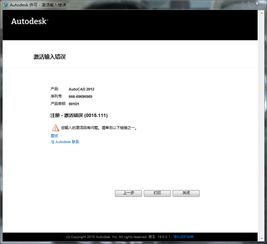 求CAD 2012 32位版激活码,大神快来支援!资讯攻略11-30
求CAD 2012 32位版激活码,大神快来支援!资讯攻略11-30 -
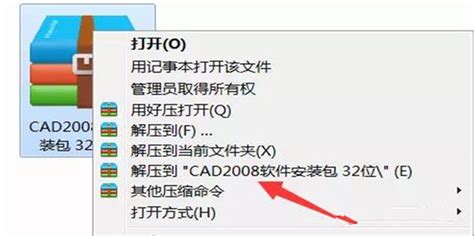 轻松学会:AutoCAD 2008中文版安装与激活全教程资讯攻略11-09
轻松学会:AutoCAD 2008中文版安装与激活全教程资讯攻略11-09 -
 AutoCAD 2009中文版安装及注册机使用全攻略资讯攻略11-07
AutoCAD 2009中文版安装及注册机使用全攻略资讯攻略11-07 -
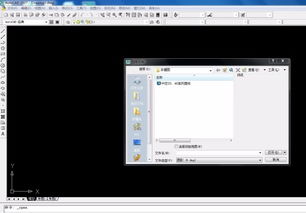 如何在AutoCAD 2002中设置不显示启动对话框?资讯攻略11-16
如何在AutoCAD 2002中设置不显示启动对话框?资讯攻略11-16 -
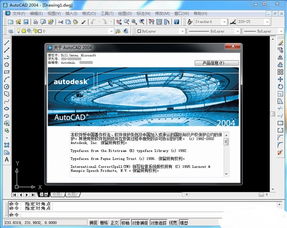 怎样可以免费获取AutoCAD 2004 中文版下载?资讯攻略11-11
怎样可以免费获取AutoCAD 2004 中文版下载?资讯攻略11-11 -
 掌握技巧!轻松下载并安装Auto CAD 2004软件指南资讯攻略11-12
掌握技巧!轻松下载并安装Auto CAD 2004软件指南资讯攻略11-12